win10系统bios设置u盘启动怎么操作
- 分类:Win10 教程 回答于: 2020年04月03日 10:00:05

电脑是我们在日常工作中重要的合作伙伴,但使用久了难免会出现些故障。比如说系统崩溃,这时我们就需要使用u盘重装系统了。而使用u盘重装系统的前提就是设置u盘启动,今天小编就将win10系统BIOS设置u盘启动教程分享给大家。查看帮助教程,获取更多电脑知识。
win10系统bios设置u盘启动怎么操作:
1,启动电脑快速断续的敲击热键进入BIOS设置(注意:启动热键一般在出现电脑品牌logo的下方会有提示)。

2,进入BIOS设置界面后,将界面切换到“Boot”选项下一步。

3,上下键移到“USB HDD”开头的选项,然后根据底部提示按“+/-”将其移到第一选项。
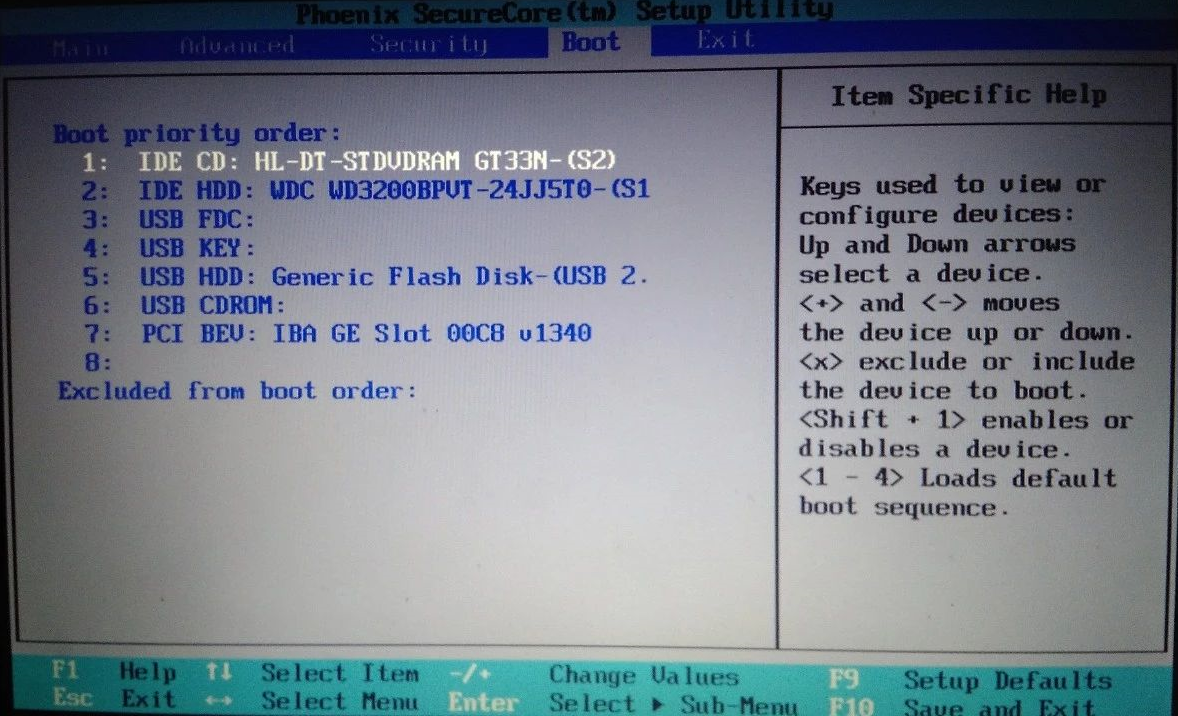
3,然后按f10键保存更改退出。

关于win10系统BIOS设置u盘启动的操作方法介绍到此就结束了。
 有用
48
有用
48


 小白系统
小白系统


 1000
1000 1000
1000 1000
1000 1000
1000 1000
1000 1000
1000 1000
1000 1000
1000 1000
1000 1000
1000猜您喜欢
- win10系统安装win7虚拟机教程图解..2022/02/01
- 华硕电脑如何安装Win10系统:详细步骤与..2024/08/16
- 机械师笔记本重装windows10系统的教程..2021/11/26
- 联系笔记本电脑win10系统重装的方法..2022/01/17
- Win10系统重装教程:U盘安装详解..2023/11/14
- 小编教你有效释放电脑内存空间!..2018/10/25
相关推荐
- 笔记本win10系统占用c盘多大..2022/07/25
- 简述装一个正版win10要多少钱..2023/01/08
- win官网更新win10系统教程2022/11/01
- 教你win10安全模式怎么修复系统..2021/09/25
- 为什么win10安装不了软件解决方法..2021/03/27
- 小编教你win10出现字体模糊该怎么还原..2017/08/04




















 关注微信公众号
关注微信公众号





